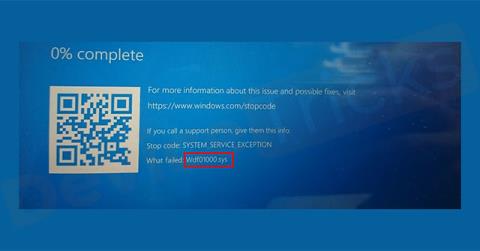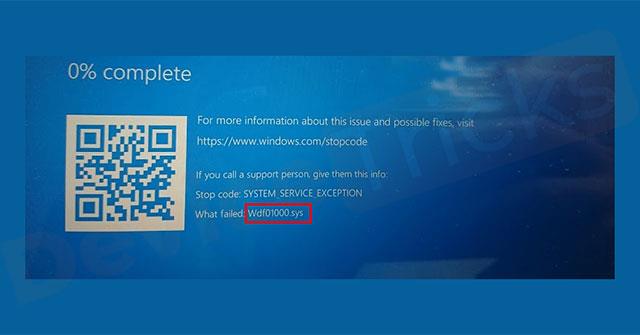Att få wdf01000.sys-felet i Windows kan vara frustrerande. Men korrigeringen är enkel när du förstår varför felet uppstod. Nedan finns en kort förklaring av vad wdf01000.sys är, hur det misslyckas och hur man fixar det.
Obs : Felsökningstipsen i den här artikeln gäller Windows 10, Windows 8 och Windows 7.
Vad är wdf01000.sys?
Wdf01000.sys är en drivrutin för Windows, en del av vad Microsoft kallar Windows Driver Framework. När du fungerar normalt märker du inte att den används. Alla nuvarande användare av Windows 10, Windows 8 och Windows 7 kommer sannolikt att hitta åtminstone någon referens till wdf01000.sys i systemet.
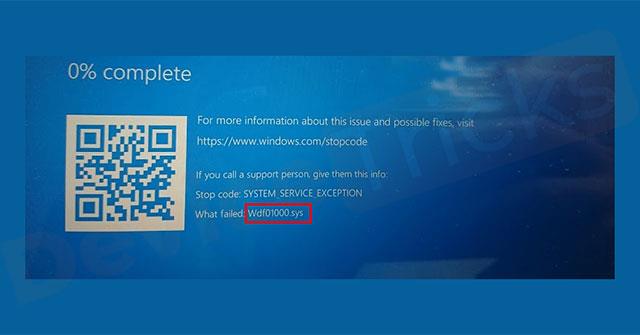
Fel wdf01000.sys
Hur uppstår wdf01000.sys-felet?
Det här felet kan uppstå av ett antal orsaker, inklusive föråldrade drivrutiner på äldre enheter, oavsiktligt nedladdad skadlig programvara och skadade filer. Dessutom kan dessa fel uppstå när som helst, inte bara när du startar ett program, ansluter en enhet, utan också när du utför specifika åtgärder.
Även om fel kan listas på ett antal sätt, finns wdf01000.sys vanligtvis i texten till kraschdumpen eller felkoden, som citeras i slutet av felmeddelandet.
Hur man fixar wdf01000.sys fel
Drivrutinen wdf01000.sys är en standardprogramvara och felförebyggande eller korrigering är konsekvent i alla Windows-versioner.
1. Använd Systemåterställning
Återställ din dator till en tidigare systemåterställningspunkt och installera om ny programvara eller drivrutiner som du har lagt till. Genom att återställa systemet till en tidigare tidpunkt kan du ta bort uppdateringen eller koden som orsakade felet.
2. Starta om datorn
Koppla först bort alla enheter. När datorn har startat om ansluter du varje enhet tills felet återkommer och uppdaterar sedan enhetens drivrutin . Detta hjälper till att isolera drivrutinen som orsakar felet. Även om det kan ta extra tid att kontrollera varje komponent, tar detta dig direkt till källan till problemet.
3. Sök efter virus
När skanningen är klar, utför eventuella korrigerande åtgärder som krävs. Skadlig programvara kan orsaka alla möjliga fel och problem med datorer. Grundlig och regelbunden skanning av skadlig programvara kan också förhindra många problem.

Det finns många olika sätt att fixa wdf01000.sys-felet
4. Kontrollera om det finns skadade eller inaktuella drivrutiner
Använd Enhetshanteraren för att visa drivrutinerna som är installerade på datorn. Skadade och föråldrade förare är markerade med ett gult utropstecken. Korrupta eller inaktuella drivrutiner orsakar denna typ av problem och uppdatering av drivrutinen kommer att förhindra fel och eventuella problem relaterade till det.
5. Reparera Windows-systemfiler
Använd Windows System File Checker (SFC) för att reparera skadade filer. Skadade filer är lika dåliga (eller möjligen värre) än föråldrade filer. Skadade filer på systemet kan orsaka fel och problem med annan programvara på systemet.
6. Kör Check Disk
Detta kommando söker efter skadade filer. I många fall kommer en kontroll av systemet med Check Disk att isolera och åtgärda dessa problem.
7. Omregistrera wdf01000.sys
Använd systemregistret för att utföra denna uppgift.
Viktig anmärkning : Leta alltid upp ominstallationsfilerna och säkerhetskopiera systemet innan du gör ändringar i registret. Registret är en komplex del av Windows-operativsystemet, och att göra fel ändringar kan orsaka fler problem.
8. Installera om Windows
När ovanstående steg misslyckas, förhindrar detta sista alternativ vanligtvis att problemet uppstår igen. När ominstallationsprocessen är klar återställer du filerna från säkerhetskopian. Om du installerar om Windows kommer allt på din dator att raderas, så se till att du har en aktuell säkerhetskopia av dina filer och applikationer innan du börjar.
Se mer: